Hoe u uw geschiedenis kunt bekijken in de Chrome-browser van de iPhone
Bijna elke moderne webbrowser biedt een snelle en gemakkelijke manier om toegang te krijgen tot uw browsegeschiedenis. Dit maakt het gemakkelijk om pagina's te lokaliseren die u eerder aan het bekijken was en waarnaar u wilt terugkeren, maar waarvoor u mogelijk geen bladwijzer hebt gemaakt.
De Chrome-webbrowser op uw iPhone 5 is hierin niet anders en u kunt de browsergeschiedenis rechtstreeks vanuit de applicatie openen. Chrome synchroniseert zelfs met andere instanties van Chrome die u mogelijk op uw computer of tablet gebruikt, zodat u uw browsegeschiedenis tussen die apparaten kunt delen. Onze tutorial hieronder laat je zien hoe je je browsegeschiedenis kunt bekijken in de Chrome-browser van je iPhone.
Chrome-browsergeschiedenis op de iPhone 5
Deze stappen zijn uitgevoerd op een iPhone 5 met de meest recente versie van de Chrome-app vanaf de datum waarop dit artikel is geschreven. Eerdere of latere versies van Chrome kunnen er iets anders uitzien.
Als u op meerdere Google Chrome-instanties op hetzelfde Google-account bent ingelogd, ziet u de gecombineerde geschiedenis voor al die apparaten.
Stap 1: Open de Chrome- browser op uw iPhone.

Stap 2: Raak de knop in de rechterbovenhoek van het scherm aan met drie horizontale lijnen erop.
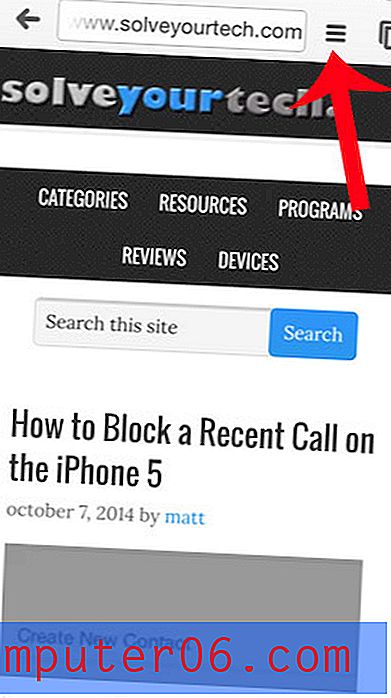
Stap 3: tik op de optie Geschiedenis .
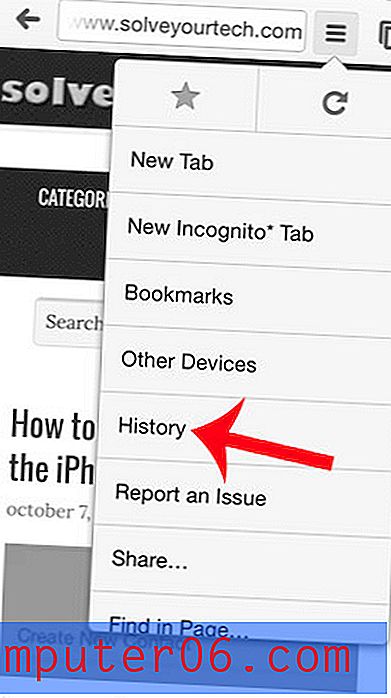
Stap 4: Selecteer een webpagina uit uw geschiedenis om die pagina te bekijken. Houd er rekening mee dat u uw Chrome-geschiedenis kunt wissen door op de knop Browsegegevens wissen onder aan het scherm te tikken.
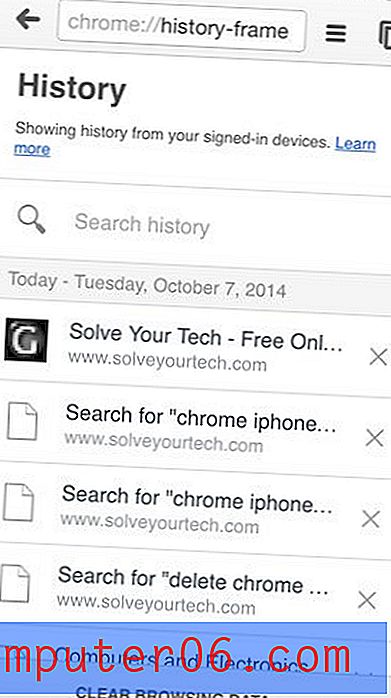
Ben je op zoek naar een laptop om gemakkelijk op internet te surfen en wat lichte documentbewerkingen uit te voeren? Een Chromebook is misschien de beste optie voor jou. Ze zijn betaalbaar, werken heel goed samen met uw Google-account en zijn zeer draagbaar.



